1、Excel VBA中执行删除sheet工作表的代码、批量删除sheet的VBA代码如下:Sheets(aa).Delete,这个就是最快捷的删除代码,具体用法如下如下图,我们将对下面的工作表进行删除工作,删除后面的所有sheet。

2、打开VBA工具,具体位置如下图:打开工具栏中的开发工具——然后选择左侧第一项VBA(如下图圈出位置)。
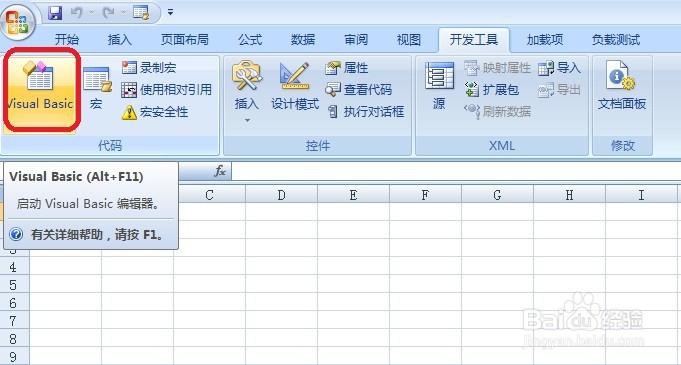
3、如下图,在左侧右键可以插入一个模板,用于编辑代码的窗口。

4、然后将下列代码复制进去:Sub 批量删除sheet()Dim aaaa = Sheets.CountDo While aa > 4 aa = Sheets.Count Application.DisplayAlerts = False Sheets(aa).DeleteLoopEnd Sub。

5、在工具栏中选择开发工具,然后选择宏,如下图红色圈出位置。

6、找到我们刚编辑的VBA,然后执行该宏命令,如下图所示。
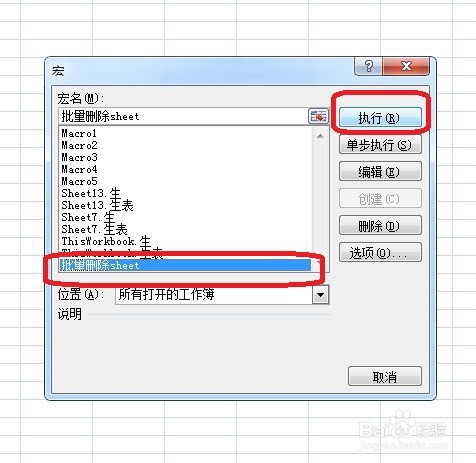
7、执行完成后,如下图,批量删除sheet工作就完成了,代码可以根据自己的需求修改,来达到删除的效果。Do While aa > 4 其中4,代表的sheet数量。可以根据自己需求修改。
